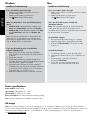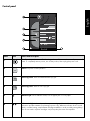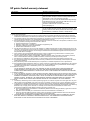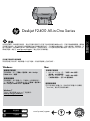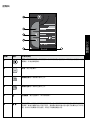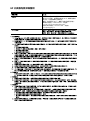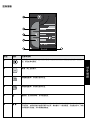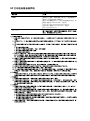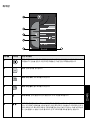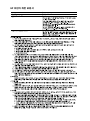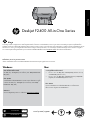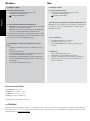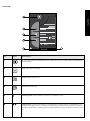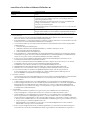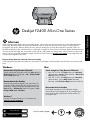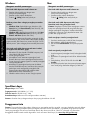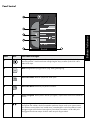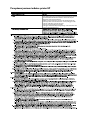HP Deskjet F2400 All-in-One series リファレンスガイド
- タイプ
- リファレンスガイド

*CB730-90020*
*CB730-90020*
CB730-90020
© 2009 Hewlett-Packard Development Company, L.P.
Deskjet F2400 All-in-One Series
Black Cartridge
Tri-color Cartridge
60, 60xl
60, 60xl
Windows: Mac:
www.hp.com/support
Information
For setup information refer to the setup poster. All other product information can be found in the electronic Help and
Readme. The electronic Help is automatically installed during printer software installation. Electronic Help includes
instructions on product features and troubleshooting. It also provides product specifications, legal notices, environmental,
regulatory, and support information. The Readme file contains HP support contact information, operating system
requirements, and the most recent updates to your product information. For computers without a CD/DVD drive, please go
to www.hp.com/support to download and install the printer software.
Install electronic Help and Readme
After software installation, click Start > All Programs >
HP > Deskjet F2400 series > Help.
Find Readme
Before software installation, insert the software CD,
click Readme when the option appears onscreen. After
software installation, click Start > All Programs >
HP > Deskjet F2400 series > Readme.
Find Readme
You can access the Readme file by inserting the
software CD, then double-clicking the Read Me folder
located at the top-level of the software CD.
Find electronic Help
To install the electronic Help, insert the software CD in your computer and follow the onscreen instructions.
Windows 7
Windows 7 support information is available online:
www.hp.com/go/windows7.
To access the Electronic Help
Mac OS X v10.4: Click Help > Mac Help, Library >
HP Product Help.
Mac OS X v10.5: Click Help > Mac Help. In the
Help Viewer, select HP Product Help.
•
•
English
EN
ZHTW
KO
ZHCN
TH
ID
Printed in [English] Printed in [Simplified Chinese]
Printed in [Korean]

Windows: Mac:
Ink usage
Power specifications:
Power adapter: 0957-2289
Input voltage: 200-240Vac (+/- 10%)
Input frequency: 50/60 Hz (+/- 3Hz)
Power consumption: 20 watts maximum (average printing)
Note: Use only with the power adapter supplied by HP.
Note: Ink from the cartridges is used in the printing process in a number of different ways, including in the initialization
process, which prepares the device and cartridges for printing, and in printhead servicing, which keeps print nozzles clear
and ink flowing smoothly. In addition, some residual ink is left in the cartridge after it is used. For more information
see www.hp.com/go/inkusage.
Installation Troubleshooting
If you are unable to print a test page:
Make sure the cable connections are secure.
See the setup poster.
Make sure the printer is powered on.
The [On button] will be lit green.
•
•
If you are still unable to print, or the Windows
software installation fails:
Installation Troubleshooting
If you are unable to print a test page:
To uninstall the software:
Disconnect the HP product from your computer.
Open the Applications: Hewlett-Packard folder.
Double-click HP Uninstaller. Follow the onscreen
instructions.
1.
2.
3.
Remove the CD from the computer’s CD-ROM
drive, and then disconnect the USB cable from the
computer.
Restart the computer.
Temporarily disable any software firewall and
close any anti-virus software. Re-start these programs
after the printer software is installed.
Insert the printer software CD in the computer’s
CD-ROM drive, then follow the onscreen instructions
to install the printer software. Do not connect the
USB cable until you are told to do so.
After the installation finishes, restart the computer.
1.
2.
3.
4.
5.
Make sure the printer is set as your default printing
device:
Windows Vista: On the Windows taskbar, click
Start, click Control Panel, and then click Printers.
Windows XP: On the Windows taskbar, click Start,
click Control Panel, and then click Printers and
Faxes.
Make sure that your printer has a check mark in the
circle next to it. If your printer is not selected as the
default printer, right-click the printer icon and choose
“Set as default printer” from the menu.
•
•
Make sure the cable connections are secure. See the
setup poster.
Make sure the printer is powered on.
The [On button] will be lit green.
•
•
To install the software:
To install the software, connect the USB cable.
Insert the HP software CD into your computer’s CD
drive.
On the desktop, open the CD and then
double-click HP Installer.
Follow the onscreen and the printed setup
instructions that came with the HP product.
1.
2.
3.
4.
If you are still unable to print, uninstall and
reinstall the software:
Note: The uninstaller removes all of the HP software
components that are specific to the device. The
uninstaller does not remove components that are shared
by other products or programs.
English

1
2
3
4
5
6
Control panel
Label Icon Name and Description
On: Turns the product on or off. When the product is off, a minimal amount of power is still
used. To completely remove power, turn off the product, then unplug the power cord.
Cancel: Stops the current operation.
Start Copy Black: Starts a black-and-white copy job.
Start Copy Color: Starts a color copy job.
Attention light: Shows attention event, such as paper jam or out of paper.
Ink attention light: Indicates low ink or a print cartridge problem. Ink level warnings and
indicators provide estimates for planning purposes only. When an indicator shows low-ink
levels, consider having a replacement cartridge available to avoid possible printing delays.
You do not need to replace cartridges until print quality becomes unacceptable.
English

A
. Extent of limited warranty
1.
Hewlett-Packard (HP) warrants to the end-user customer that the HP products specified above will be free from defects in
materials and workmanship for the duration specified above, which duration begins on the date of purchase by the customer.
2. For software products, HP's limited warranty applies only to a failure to execute programming instructions. HP does
not warrant that the operation of any product will be interrupted or error free.
3. HP's limited warranty covers only those defects that arise as a result of normal use of the product, and does not cover
any other problems, including those that arise as a result of:
a. Improper maintenance or modification;
b. Software, media, parts, or supplies not provided or supported by HP;
c. Operation outside the product's specifications;
d. Unauthorized modification or misuse.
4. For HP printer products, the use of a non-HP cartridge or a refilled cartridge does not affect either the warranty to the
customer or any HP support contract with the customer. However, if printer failure or damage is attributable to the use
of a non-HP or refilled ink cartridge, HP will charge its standard time and materials charges to service the printer for
the particular failure or damage.
5. If HP receives, during the applicable warranty period, notice of a defect in any product which is covered by HP's
warranty, HP shall either repair or replace the product, at HP's option.
6. If HP is unable to repair or replace, as applicable, a defective product which is covered by HP's warranty, HP shall,
within a reasonable time after being notified of the defect, refund the purchase price for the product.
7. HP shall have no obligation to repair, replace, or refund until the customer returns the defective product to HP.
8. Any replacement product may be either new or like-new, provided that it has functionality at least equal to that of the
product being replaced.
9. HP products may contain remanufactured parts, components, or materials equivalent to new in performance.
10. HP's Limited Warranty Statement is valid in any country where the covered HP product is distributed by HP. Contracts
for additional warranty services, such as on-site service, may be available from any authorized HP service facility in
countries where the product is distributed by HP or by an authorized importer.
B. Limitations of warranty
TO THE EXTENT ALLOWED BY LOCAL LAW, NEITHER HP NOR ITS THIRD PARTY SUPPLIERS MAKES ANY
OTHER WARRANTY OR CONDITION OF ANY KIND, WHETHER EXPRESS OR IMPLIED WARRANTIES OR
CONDITIONS OF MERCHANTABILITY, SATISFACTORY QUALITY, AND FITNESS FOR A PARTICULAR PURPOSE.
C. Limitations of liability
1.
To the extent allowed by local law, the remedies provided in this Warranty Statement are the customer's sole and exclusive remedies.
2.
T
O THE EXTENT ALLOWED BY LOCAL LAW, EXCEPT FOR THE OBLIGATIONS SPECIFICALLY SET FORTH IN THIS
WARRANTY STATEMENT, IN NO EVENT SHALL HP OR ITS THIRD PARTY SUPPLIERS BE LIABLE FOR DIRECT,
INDIRECT, SPECIAL, INCIDENTAL, OR CONSEQUENTIAL DAMAGES, WHETHER BASED ON CONTRACT, TORT,
OR ANY OTHER LEGAL THEORY AND WHETHER ADVISED OF THE POSSIBILITY OF SUCH DAMAGES.
D. Local law
1.
This Warranty Statement gives the customer specific legal rights. The customer may also have other rights which vary from
state to state in the United States, from province to province in Canada, and from country to country elsewhere in the world.
2. To the extent that this Warranty Statement is inconsistent with local law, this Warranty Statement shall be deemed
modified to be consistent with such local law. Under such local law, certain disclaimers and limitations of this Warranty
Statement may not apply to the customer. For example, some states in the United States, as well as some
governments outside the United States (including provinces in Canada), may:
a. Preclude the disclaimers and limitations in this Warranty Statement from limiting the statutory rights of a consumer
(e.g., the United Kingdom);
b. Otherwise restrict the ability of a manufacturer to enforce such disclaimers or limitations; or
c. Grant the customer additional warranty rights, specify the duration of implied warranties which the manufacturer
cannot disclaim, or allow limitations on the duration of implied warranties.
3. THE TERMS IN THIS WARRANTY STATEMENT, EXCEPT TO THE EXTENT LAWFULLY PERMITTED, DO NOT
EXCLUDE, RESTRICT, OR MODIFY, AND ARE IN ADDITION TO, THE MANDATORY STATUTORY RIGHTS
APPLICABLE TO THE SALE OF THE HP PRODUCTS TO SUCH CUSTOMERS.
HP product Duration of limited warranty
Software Media 90 days
Printer Technical support by phone: 1 year worldwide
Parts and labor: 90 days in US and Canada (outside the US
and Canada 1 year or as required by local law)
Purchase a one- or two-year HP Next Business Day Exchange
Extended Service Plan. In the US call 1-866-234-1377 or visit
www.hp.com/go/nextdayexchange90.
Canadian customers call 1-877-231-4351 or visit
www.hpshopping.ca
Print or Ink cartridges
Until the HP ink is depleted or the “end of warranty” date printed
on the cartridge has been reached, whichever occurs first. This
warranty does not cover HP ink products that have been refilled,
remanufactured, refurbished, misused, or tampered with.
HP printer limited warranty statement

黑色墨匣
三色墨匣
60, 60xl
60, 60xl
Deskjet F2400 All-in-One Series
Windows: Mac:
www.hp.com/support
資訊
如需安裝資訊,請參閱安裝海報。其他所有產品資訊可以在電子版說明和讀我檔案中找到。安裝印表機軟體期間,會自動
安裝電子版說明。電子版說明包含有關產品功能及疑難排解的指示。另外還提供產品規格、法律注意事項、環保資訊、法
規及支援資訊。讀我檔案包含 HP 支援的連絡資訊、作業系統需求,以及您產品資訊的最新更新。對於沒有 CD/DVD 光
碟機的電腦,請前往 www.hp.com/support 下載並安裝印表機軟體。
安裝電子版說明及讀我檔案
安裝軟體後,按一下開始 > 程式集 > HP > Deskjet
F2400 series > 說明。
搜尋讀我檔案
安裝軟體前,插入軟體 CD,在螢幕上出現選項時按一
下「讀我檔案」。安裝軟體後,按一下開始 > 程式集 >
HP > Deskjet F2400 series > 讀我檔案。
搜尋讀我檔案
您可以通過插入軟體 CD,然後按兩下軟體 CD 頂層的
「Read Me」資料夾存取讀我檔案。
搜尋電子版說明
若要安裝電子版說明,請將軟體 CD 插入電腦,然後依照螢幕上的指示操作。
Windows 7
可從以下網站取得 Windows 7 支援資訊:
www.hp.com/go/windows7。
存取電子版說明
Mac OS X v10.4:按一下說明 > Mac 說明,
資料庫 > HP 產品說明。
Mac OS X v10.5:按一下說明 > Mac 說明。
在說明檢視器中,選取 HP 產品說明。
•
•
繁體中文

Windows: Mac:
墨水使用
電源規格:
電源轉接器:0957-2289
輸入電壓:200-240Vac (+/- 10%)
輸入頻率:50/60 Hz (+/- 3Hz)
耗電量:最大 20 瓦 (普通列印)
附註:只能與 HP 提供的電源轉接器搭配使用。
附註:墨水匣中的墨水用於列印過程的多個方面,包括起始化過程 (準備用於列印之設備和墨水匣) 以及列印頭維護 (可以
保持列印噴嘴清潔,保證墨水流動平滑)。此外,使用過後有些墨水還會殘留在墨匣中。如需更多資訊,請造訪
www.hp.com/go/inkusage。
安裝疑難排解
若無法列印測試頁︰
請確定纜線連接穩固。請參閱安裝海報。
請確定印表機電源已接通。
[開啟按鈕] 綠色指示燈會亮起。
•
•
若仍無法列印,或 Windows 軟體安裝失敗:
安裝疑難排解
若無法列印測試頁︰
解除安裝軟體:
中斷 HP 產品與電腦的連線。
開啟 Applications:Hewlett-Packard 資料夾。
連按兩下 HP Uninstaller。依照螢幕上的指示進行
操作。
1.
2.
3.
從電腦的 CD-ROM 光碟機中取出 CD,接著斷開
USB 纜線與電腦間的連線。
重新啟動電腦。
暫時停用所有軟體防火牆,並關閉所有防毒軟體。
印表機軟體安裝完畢之後再重新啟動這些程式。
在電腦 CD-ROM 光碟機中插入印表機軟體 CD,然
後遵循螢幕上的指示安裝印表機軟體。在告知您連
接 USB 纜線之前請不要這樣做。
安裝完畢之後重新啟動電腦。
1.
2.
3.
4.
5.
確定已將印表機設定為預設列印裝置:
Windows Vista:在 Windows 工作列上,依序按一
下開始、控制台,以及印表機。
Windows XP:在 Windows 工作列上,依序按一下
開始、控制台,以及印表機和傳真。
確定您印表機旁的圓圈中有一個核取標記。如果您的印
表機未被選定為預設印表機,請以滑鼠右鍵按一下印表
機圖示,然後從功能表中選擇「設定為預設印表機」。
•
•
請確定纜線連接穩固。請參閱安裝海報。
請確定印表機電源已接通。
[開啟按鈕] 綠色指示燈會亮起。
•
•
安裝軟體:
若要安裝軟體,請連接 USB 纜線。
將 HP 軟體 CD 插入電腦的 CD 光碟機。
在桌面上開啟 CD,然後按兩下 HP Installer。
依照螢幕上的指示,以及 HP 產品隨附的列印安裝
指示進行操作。
1.
2.
3.
4.
若仍無法列印,請解除安裝軟體後再重新安裝:
附註:解除安裝程式會移除裝置專用的所有 HP 軟體元
件。解除安裝程式不會移除其他產品或程式共用的元件。
繁體中文

1
2
3
4
5
6
控制台
標籤 圖示 名稱和描述
開啟:開啟或關閉產品。產品關閉時,仍然會使用最少量的電力。若要完全中斷電源,請關
閉產品,然後拔掉電源線。
取消:停止目前操作。
開始黑白影印:開始黑白影印工作。
開始彩色影印:開始彩色影印工作。
注意燈號:顯示注意事件,如卡紙或缺紙。
墨水注意燈:指示墨水不足或列印墨匣問題。墨水存量警告和指示器僅提供規劃用途的預估
量資訊。當指示器顯示墨水存量不足時,請準備好更換的墨水匣以避免可能會發生的列印延
遲。除非列印品質讓人無法接受,否則您不需要更換墨水匣。
繁體中文

ヅ⥾༬⠛ᄄိŘ1 ౺ (Қ)
ダ˴דːడΎߗŘ ⇾ߡُԽཱྀञᣅ 90 ट (⇾ߡُԽཱྀञ
ࣀकᣅ 1 ౺ዾჇᯍ߸ᘍയ⣬ᖣ)
⫵⫀ɺ౺қ౺᱿ HP ʁɺᏈᅺ˅ဘೖ̖ሺՖ⤺Ԭȯ
⇾ߡ઼⦼Ⴄ༌ 1-866-234-1377Ŋⳍ⥏
www.hp.com/go/nextdayexchange90ȯ
Խཱྀञ઼⦼Ⴄ༌ 1-877-231-4351Ŋⳍ⥏
www.hpshopping.ca
HP 印表機有限保固聲明

黑色墨盒
三色墨盒
60, 60xl
60, 60xl
Deskjet F2400 All-in-One Series
Windows: Mac:
www.hp.com/support
通知
有关安装信息,请参阅安装海报。可从电子版帮助和自述文件中找到所有其他产品信息。打印机软件安装期间将自动安装
电子版帮助。电子版帮助包括关于产品功能和故障排除的说明。另外还提供产品规格、法律声明、环境、管制和支持信
息。自述文件包含 HP 支持联系信息、操作系统要求和产品信息的最新更新。如果计算机没有 CD/DVD 驱动器,请转至
www.hp.com/support 以下载和安装打印机软件。
安装电子版帮助和自述文件
软件安装后,单击开始 > 所有程序 > HP > Deskjet
F2400 series > 帮助。
查找自述文件
软件安装前,请插入软件 CD,当屏幕上出现选项时单
击“自述文件”。软件安装后,单击开始 > 所有程序 >
HP > Deskjet F2400 series > 自述文件。
查找自述文件
通过插入软件 CD,然后双击位于软件 CD 最顶级的
“Read Me”文件夹可以访问“自述文件”。
查找电子版帮助
要安装电子版帮助,请在计算机中插入软件 CD,然后按照屏幕上的说明进行操作。
Windows 7
Windows 7 支持信息在线获取网站:
www.hp.com/go/windows7。
访问电子版帮助
Mac OS X v10.4:单击帮助 > Mac 帮助,资源库 >
HP 产品帮助。
Mac OS X v10.5:单击帮助 > Mac 帮助。在帮助查
看器中,选择 HP 产品帮助。
•
•
简体中文

Windows: Mac:
墨水使用
电源规格:
电源适配器:0957-2289
输入电压: 200-240Vac (+/- 10%)
输入频率: 50/60 Hz (+/- 3Hz)
电源消耗:最大 20 瓦(平均打印)
注:请使用 HP 提供的电源适配器。
注:墨盒中的墨水在打印过程中有多种用途,这些用途包括:在初始化过程中,墨水可用于准备打印设备和墨盒以进行打
印,在打印头维修过程中,墨水可保持打印喷嘴清洁和墨水流动的流畅性。此外,墨盒用完后,其中还会残留一些墨水。
有关详细信息,请参阅 www.hp.com/go/inkusage。
安装故障排除
如果您无法打印测试页:
确保电缆连接牢固。请参阅安装海报。
确保打印机电源已接通。
[开/关机按钮] 将变为绿色。
•
•
如果您仍无法打印,或 Windows 软件安装失败:
安装故障排除
如果您无法打印测试页:
卸载软件:
断开 HP 产品与计算机的连接。
打开 Applications:Hewlett-Packard 文件夹。
双击 HP 卸载程序。按照屏幕说明进行操作。
1.
2.
3.
从计算机的 CD-ROM 驱动器中取出 CD,然后断开
USB 电缆与计算机的连接。
重新启动计算机。
暂时禁用所有软件防火墙并关闭所有防病毒软件。
当打印机软件安装好以后,再重新启动这些程序。
将打印机软件 CD 插入计算机的 CD-ROM 驱动器,
然后按照屏幕说明进行操作以安装打印机软件。除
非出现提示,否则请勿连接 USB 电缆。
安装完毕之后重新启动计算机。
1.
2.
3.
4.
5.
确保将打印机设置为您的默认打印设备:
Windows Vista:在 Windows 任务栏上,依次单击
开始、控制面板和打印机。
Windows XP:在 Windows 任务栏上,依次单击开
始、控制面板和打印机和传真。
确保勾选了打印机旁边的圆圈。如果您的打印机没有被
选定为默认打印机,请右键单击打印机图标,然后从菜
单中选择“设置为默认打印机”。
•
•
确保电缆连接牢固。请参阅安装海报。
确保打印机电源已接通。
[开/关机按钮] 将变为绿色。
•
•
安装软件:
要安装软件,请连接 USB 电缆。
将 HP 软件 CD 插入计算机的 CD 驱动器中。
在桌面上,打开 CD,然后双击 HP 安装程序。
按照屏幕上和 HP 产品随附的印刷版安装说明进行
操作。
1.
2.
3.
4.
如果您仍无法打印,请卸载并重新安装软件:
注:卸载程序会删除所有设备特定的 HP 软件组件。但
卸载程序不会删除与其他产品或程序共享的组件。
简体中文

1
2
3
4
5
6
控制面板
标签 图标 名称和说明
开/关机:打开或关闭产品。关闭产品后,仍会消耗少量电力。要完全切断电源,请关闭产
品,然后拔掉电源线。
取消:停止当前操作。
开始黑白复印:开始黑白复印作业。
开始彩色复印:开始彩色复印作业。
警示灯:显示警示事件,如卡纸或无纸。
墨水警示灯:指示墨水量不足或墨盒有问题。墨水量警告和指示器提供估计墨水量只是为了
计划目的。当墨水量指示器显示墨水不足时,请准备好一个备用墨盒,以免耽误打印。如果
打印质量可以接受,则不需要更换墨盒。
简体中文

⮈⿑ゝ㭖䐈⧷ᷛ㛋᷉㦌㤓᷊
⤠ミゑ㦬⹅⡄㾿ᷛ㗡⺛⼮ゴ㚤⫔㸋㳍᷉㗡⺛⼮ゴ㚤⫔
㈔㶃㸋㛋〓ⷚ㈾⭒⭹ⳉ㔪䄋㤔᷊
⹛㕓䄜㛋〓㑞㛋⭥+3㻣䄜⹅䔘㦶ㅜ䁴㪍ⴟ㹒ェ⿏᱄㗡
⺛㋮⿈㤌⤇⫓᷍〓ⳤ㸫
ZZZKSFRPJRQH[WGD\H[FKDQJH᱄
ゴ㚤⫔㋮⿈㤌⤇⫓᷍〓ⳤ㸫
ZZZKSVKRSSLQJFD
HP 打印机有限保修声明

흑백 카트리지
삼색 카트리지
60, 60xl
60, 60xl
Deskjet F2400 All-in-One Series
Windows: Mac:
www.hp.com/support
정보
설치 정보는 설치 포스터를 참조하십시오. 그 외의 제품 정보는 전자 도움말과 Readme에서 확인할 수 있습니다. 전자 도
움말은 프린터 소프트웨어 설치 시 자동으로 설치됩니다. 제품 기능과 문제 해결에 관한 지침도 전자 도움말에 포함되
어 있습니다. 또한 제품 사양, 법적 통지, 환경, 규정 및 지원 정보를 제공합니다. Readme 파일에는 HP 지원 연락처, 운영
체제 요구 조건과 제품 정보의 최근 업데이트 내용이 포함되어 있습니다. 컴퓨터에 CD/DVD 드라이브가 없을 경우에는
www.hp.com/support로 가서 프린터 소프트웨어를 다운로드해서 설치하십시오.
전자 도움말 및 Readme 설치
소프트웨어 설치 후 시작 > 모든 프로그램 > HP >
Deskjet F2400 series > 도움말을 차례로 클릭합니다.
Readme 찾기
소프트웨어 설치 전에 소프트웨어 CD를 삽입하고 화면
에 옵션이 나타나면 Readme를 클릭합니다. 소프트웨
어 설치 후 시작 > 모든 프로그램 > HP > Deskjet F2400
series > Readme를 차례로 클릭합니다.
Readme 찾기
소프트웨어 CD를 삽입한 후 소프트웨어 CD의 최상위
에 저장된 Read Me 폴더를 두 번 클릭하여 Readme 파
일을 액세스할 수 있습니다.
전자 도움말 찾기
전자 도움말을 설치하려면 컴퓨터에 소프트웨어 CD를 넣고 화면 상의 지침에 따르십시오.
Windows 7
Windows 7 지원 정보는 온라인으로 제공됩니다.
www.hp.com/go/windows7.
화면 도움말에 액세스하려면
Mac OS X v10.4: 도움말 > Mac 도움말, 라이브러
리 > HP 제품 도움말을 차례로 클릭합니다.
Mac OS X v10.5: 도움말 > Mac 도움말을 차례로
클릭합니다. 도움말 뷰어에서 HP 제품 도움말을 선
택합니다.
•
•
한국어

Windows: Mac:
잉크 사용
전원 사양:
전원 어댑터: 0957-2289
입력 전압: 200-240Vac (+/- 10%)
입력 주파수: 50/60 Hz (+/- 3Hz)
전력 소비량: 최대 20W (평균 인쇄 시)
참고: HP의 전원 어댑터만 사용합니다.
참고: 카트리지의 잉크는 장치와 카트리지의 인쇄를 준비하는 초기화 프로세스와 인쇄 노즐을 깨끗이 유지하고 잉크 흐
름을 부드럽게 하는 프린트헤드 서비스 작업 등 인쇄 프로세스에서 여러 방식으로 이용됩니다. 또한 사용 후 카트리지에
는 일부 잔류 잉크가 남습니다. 자세한 내용은 www.hp.com/go/inkusage를 참조하십시오.
설치 문제 해결
테스트 페이지를 인쇄할 수 없는 경우:
케이블이 확실히 연결되어 있는지 확인합니다.
설치 포스터를 참조합니다.
프린터 전원이 켜져 있는지 확인합니다.
[전원 버튼]에 초록색 불이 켜집니다.
•
•
아직도 인쇄할 수 없거나 Windows 소프트웨어 설치에
실패한 경우:
설치 문제 해결
테스트 페이지를 인쇄할 수 없는 경우:
소프트웨어 설치를 제거하려면:
컴퓨터에서 HP 제품의 연결을 끊습니다.
응용 프로그램: Hewlett-Packard 폴더를 엽니다.
HP 설치 제거 관리자를 두 번 누릅니다. 화면 지침
을 따릅니다.
1.
2.
3.
컴퓨터의 CD-ROM 드라이브에서 CD를 꺼낸 다음
컴퓨터에서 USB 케이블을 분리합니다.
컴퓨터를 다시 시작합니다.
잠시 소프트웨어 방화벽을 비활성화하고 모든 백신
프로그램을 닫습니다. 프린터 소프트웨어가 설치된
후 이 프로그램을 다시 시작합니다.
프린터의 CD-ROM 드라이브에 프린터 소프트웨어
CD를 넣은 다음 화면 지침에 따라 프린터 소프트웨
어를 설치합니다. 연결하라는 메시지가 나타날 때까
지 USB 케이블을 연결하지 마십시오.
설치를 마쳤으면 컴퓨터를 다시 시작합니다.
1.
2.
3.
4.
5.
프린터가 기본 인쇄 장치로 설정되어 있는지 확인합니
다:
Windows Vista: Windows 작업 표시줄에서 시작, 제
어판, 프린터를 차례로 클릭합니다.
Windows XP: Windows 작업 표시줄에서 시작, 제어
판, 프린터 및 팩스를 차례로 클릭합니다.
프린터 옆의 확인란이 선택되었는지 확인합니다. 프린
터가 기본 프린터로 설정되어 있지 않다면 프린터 아
이콘을 오른쪽 클릭한 후 메뉴에서“기본 프린터로 설
정”을 선택합니다.
•
•
케이블이 확실히 연결되어 있는지 확인합니다.
설치 포스터를 참조합니다.
프린터 전원이 켜져 있는지 확인합니다.
[전원 버튼]에 초록색 불이 켜집니다.
•
•
소프트웨어를 설치하려면:
소프트웨어를 설치하려면 USB 케이블을 연결합니
다.
컴퓨터의 CD 드라이브에 HP 소프트웨어 CD를 삽
입합니다.
바탕화면에서 CD를 연 다음 HP 설치 관리자를 두
번 누릅니다.
HP 제품과 함께 제공된 화면 상의 지침과 인쇄된 설
치 지침에 따릅니다.
1.
2.
3.
4.
아직도 인쇄가 안 된다면 제품을 제거한 후 다시 설치
합니다:
참고: 설치 제거 관리자는 이 장치만 해당하는 모든 HP
소프트웨어 구성 요소를 제거합니다. 설치 제거 관리자
는 다른 제품 또는 프로그램과 공유하는 구성 요소를 제
거하지 않습니다.
한국어

1
2
3
4
5
6
제어판
레이블 아이콘 명칭 및 설명
전원: 제품을 켜거나 끕니다. 제품 전원을 꺼도 아주 적은 양의 전원이 여전히 장치에 의해
사용됩니다. 전원을 완전히 차단하려면 제품을 끈 다음 전원 코드를 분리합니다.
취소: 현재 동작을 중지합니다.
복사 시작/흑백: 흑백 복사를 시작합니다.
복사 시작/컬러: 컬러 복사를 시작합니다.
주의 표시등: 용지 걸림이나 용지 없음 등의 주의 사항을 보여줍니다.
잉크 주의 표시등: 잉크 부족이나 잉크 카트리지 문제를 보여줍니다. 잉크 잔량 경고 및 표
시는 잉크 교체가 필요함을 사전에 알리기 위한 목적으로만 사용됩니다. 표시등에 잉크 잔
량이 부족하다고 표시되면 교체용 카트리지를 준비하여 인쇄가 지연되는 것을 방지하십시
오. 인쇄 품질이 수용할 수 없게 될 때까지 잉크 카트리지를 교체할 필요는 없습니다.
한국어

HP 프린터 제한 보증서

60, 60xl
60, 60xl
Windows: Mac:
www.hp.com/support
Deskjet F2400 All-in-One Series
www.hp.com/support
HP
HP
•
•

Windows: Mac:
: 0957-2289
: 200-240Vac (+/- 10%)
: 50/60 Hz (+/- 3Hz)
www.hp.com/go/inkusage
•
•
HP Uninstaller
1.
2.
3.
1.
2.
3.
4.
5.
Start Control Panel
Printers
Start Control Panel
•
•
•
•
HP Installer
1.
2.
3.
4.

1
2
3
4
5
6

A. ระยะเวลารับประกัน
1. Hewlett-Packard (HP) ใหการรับประกันแกลูกคาที่เปนผูใชวาผลิตภัณฑของ HP ที่ระบุไวขางตน ปราศจากขอบกพรองดานวัสดุและ
ฝมือการผลิต เปนระยะเวลาที่กำหนดไวขางตน ซึ่งจะเริ่มตนในวันที่ลูกคาซื้อสินคา
2. สำหรับผลิตภัณฑซอฟตแวร การรับประกันอยางจำกัดของ HP จะมีผลเฉพาะกรณีของความลมเหลวในการทำงานของคำสั่งโปรแกรมเทานั้น
HP ไมรับประกันวาการทำงานของผลิตภัณฑใดจะไมขัดของหรือปราศจากขอผิดพลาด
3. การรับประกันอยางจำกัดของ HP จะครอบคลุมเฉพาะขอบกพรองที่เกิดจากการใชงานผลิตภัณฑตามปกติ และไมครอบคลุมปญหาอื่นใด
รวมถึงปญหาที่เกิดจาก:
a. การบำรุงรักษาหรือดัดแปลงแกไขโดยไมถูกตอง
b. การใชซอฟตแวร สื่อ ชิ้นสวนอะไหล หรือวัสดุสิ้นเปลืองที่ไมไดมาจาก หรือไดรับการสนับสนุนจาก HP หรือ
c. การใชงานนอกเหนือจากขอมูลจำเพาะของผลิตภัณฑ
d. การดัดแปลงหรือใชงานผิดประเภทโดยไมไดรับอนุญาต
4. สำหรับเครื่องพิมพของ HP การใชตลับหมึกที่ไมใชของ HP หรือตลับหมึกที่เติมหมึกใหม จะไมมีผลตอการรับประกันของลูกคา หรือสัญญา
การสนับสนุนของ HP กับลูกคา แตหากเกิดความเสียหายกับเครื่องพิมพ ซึ่งมาจากการใชตลับหมึกที่ไมใชของ HP หรือที่เติมหมึกใหม HP
จะคิดคาบริการมาตรฐานในการซอมบำรุงเครื่องพิมพ ในกรณีที่เกิดขอบกพรองหรือความเสียหายขึ้น
5. หากในระหวางระยะเวลารับประกันที่มีผล HP ไดรับแจงใหทราบถึงขอบกพรองของผลิตภัณฑซึ่งอยูในการรับประกันของ HP แลว
HP จะเลือกที่จะซอมแซมหรือเปลี่ยนแทนผลิตภัณฑที่บกพรองดังกลาว
6. หาก HP ไมสามารถซอมแซมหรือเปลี่ยนแทนผลิตภัณฑที่มีขอบกพรองดังกลาว ซึ่งอยูในการรับประกันของ HP แลว ทาง HP จะคืนเงิน
คาผลิตภัณฑให ภายในระยะเวลาที่เหมาะสม หลังจากไดรับแจงใหทราบถึงขอบกพรองของผลิตภัณฑ
7. HP ไมมีพันธะในการซอม เปลี่ยนแทน หรือคืนเงิน จนกวาลูกคาจะสงคืนผลิตภัณฑที่มีขอบกพรองแก HP
8. ผลิตภัณฑที่เปลี่ยนแทนจะมีสภาพใหม หรือเหมือนใหม โดยที่มีการทำงานเทียบเทากับผลิตภัณฑที่จะเปลี่ยนแทนนั้น
9. ผลิตภัณฑของ HP อาจประกอบดวยชิ้นสวน องคประกอบ หรือวัสดุที่นำมาผลิตใหม ซึ่งมีประสิทธิภาพเทียบเทากับของใหม
10. การรับประกันอยางจำกัดของ HP จะมีผลในประเทศ/พื้นที่ซึ่งผลิตภัณฑที่รับประกันของ HP นั้น มีการจัดจำหนายโดย HP
ทานสามารถทำสัญญารับบริการตามการรับประกันเพิ่มเติม เชน การใหบริการถึงที่ไดจากศูนยบริการที่ไดรับอนุญาตของ HP
ในประเทศ/พื้นที่ซึ่งจัดจำหนายผลิตภัณฑ โดย HP หรือผูนำเขาที่ไดรับอนุญาต
B. ขอจำกัดของการรับประกัน
ภายในขอบเขตที่กฎหมายกำหนด HP และผูจัดหาสินคาที่เปนบุคคลภายนอกของ HP จะไมใหการรับประกันหรือเงื่อนไขอื่นใด ไมวาจะโดยชัดเจนหรือโดยนัย
หรือการรับประกันโดยนัยเกี่ยวกับคุณคาการเปนสินคาความพึงพอใจ และความเหมาะสมตอวัตถุประสงค อยางหนึ่งอยางใดโดยเฉพาะ
C. ขอจำกัดความรับผิดชอบ
1. ภายในขอบเขตที่กฎหมายทองถิ่นกำหนดการทดแทนที่บัญญัติไวในขอความการรับประกันนี้เปนการทดแทนเพียงหนึ่งเดียวของลูกคา
2. ภายในขอบเขตที่กฎหมายทองถิ่นกำหนด ยกเวนภาระรับผิดชอบที่กำหนดไวอยางชัดแจงในขอความการรับประกันนี้ HP หรือผูจัดหาสินคา
ที่เปนบุคคลที่สามของ HP จะไมมีสวนรับผิดชอบตอความเสียหายทั้งในทางตรง ทางออม ความเสียหายที่เปนกรณีพิเศษที่เกิดขึ้นเอง
เปนเหตุสืบเนื่องมาจากเหตุการณอื่น ไมวาจะตามสัญญา การละเมิด หรือหลักการทางกฎหมายอื่นใด ไมวาจะไดรับแจงใหทราบเกี่ยวกับ
ความเสี่ยงที่จะเกิดความเสียหายขางตนหรือไม
D. กฎหมายในพื้นที่
1. ขอความการรับประกันนี้เปนการระบุสิทธิ์จำเพาะทางกฎหมายแกลูกคา ลูกคาอาจมีสิทธิ์อื่นๆ ซึ่งอาจตางกันไปในแตละรัฐ
สำหรับประเทศสหรัฐอเมริกา และในแตละมณฑล สำหรับแคนาดา และในแตละประเทศ/พื้นที่ สำหรับสวนอื่นๆ ทั่วโลก
2.
ภายในขอบเขตที่ขอความการรับประกันนี้สอดคลองกับกฎหมายทองถิ่น ขอความการรับประกันนี้จะถือวาไดรับการปรับใหสอดคลองและ
เปนไปตามกฎหมายทองถิ่นแลว ภายใตขอบัญญัติของกฎหมายดังกลาว การจำกัดความรับผิดชอบในขอความการรับประกันนี้อาจไมมีผล
กับลูกคา ตัวอยางเชน ในบางรัฐของสหรัฐอเมริกา รวมถึงบางรัฐบาลนอกเหนือจากสหรัฐอเมริกา (รวมถึงจังหวัดตางๆ ในแคนดา) อาจมีขอกำหนด:
a.
ปองกันการจำกัดความรับผิดชอบในขอความการรับประกัน เพื่อไมใหเปนการจำกัดสิทธิ์ของลูกคาตามกฎหมาย (เชนในสหราชอาณาจักร);
b. ควบคุมการจำกัดภาระความรับผิดชอบของผูผลิตในทางอื่นๆ หรือ
c. ใหลูกคาไดรับสิทธิ์ในการรับประกันเพิ่มเติม ระบุระยะเวลาของการรับประกันโดยนัย ซึ่งผูผลิตไมสามารถจำกัดความรับผิดชอบ
หรือไมยอมใหมีการจำกัดระยะเวลาของการรับประกันโดยนัย
3. สำหรับการทำธุรกรรมของผูบริโภคในออสเตรเลีย และนิวซีแลนด เงื่อนไขในขอความการรับประกันนี้ ยกเวนภายในขอบเขตที่กฎหมาย
กำหนดจะไมยกเวน จำกัด หรือแกไข และเปนสิทธิ์เพิ่มเติมจากสิทธิ์ตามกฎหมายที่มีผลตอการขายผลิตภัณฑของ HP ตอลูกคาดังกลาว
ผลิตภัณฑของ HP ระยะเวลารับประกัน
ซอฟตแวร 90 วัน
ฮารดแวรสวนเสริมของเครื่องพิมพ การใหความชวยเหลือดานเทคนิคทางโทรศัพท: 1 ป ทั่วโลก
อะไหลและแรงงาน: 90 วัน ในสหรัฐฯ และแคนาดา (1 ป นอกสหรัฐฯ และแคนาดา
หรือตามที่กฎหมายทองถิ่นกำหนด)
สั่งซื้อ HP Next Business Day Exchange Extended Service Plan แบบหนึ่งปหรือสองป
ในสหรัฐฯ โปรดโทรไปที่หมายเลข 1-866-234-1377 หรือไปที่
www.hp.com/go/nextdayexchange90
สำหรับลูกคาในประเทศแคนาดา โปรดโทรไปที่หมายเลข 1-877-231-4351 หรือ ไปที่
www.hpshopping.ca
ตลับหมึก จนกวาหมึกของ HP จะหมด หรือพนจากวันที่ของการรับประกันซึ่งพิมพอยูบนตลับหมึก
ขึ้นอยูกับวาขอใดจะเกิดขึ้นกอนการรับประกันนี้ไมครอบคลุมถึงผลิตภัณฑเกี่ยวกับหมึกของ
HP ที่มีการเติมหมึก ผลิตซ้ำ ปรับปรุงสภาพ ใชงานผิดประเภท หรือมีการดัดแปลงแกไข
ページが読み込まれています...
ページが読み込まれています...
ページが読み込まれています...
ページが読み込まれています...
-
 1
1
-
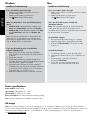 2
2
-
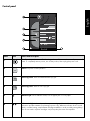 3
3
-
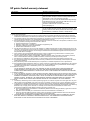 4
4
-
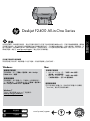 5
5
-
 6
6
-
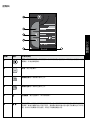 7
7
-
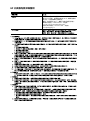 8
8
-
 9
9
-
 10
10
-
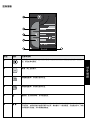 11
11
-
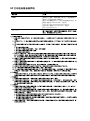 12
12
-
 13
13
-
 14
14
-
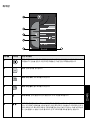 15
15
-
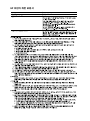 16
16
-
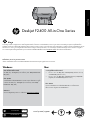 17
17
-
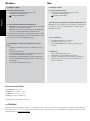 18
18
-
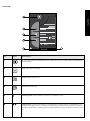 19
19
-
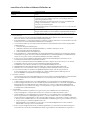 20
20
-
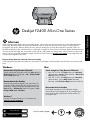 21
21
-
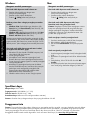 22
22
-
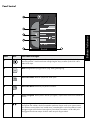 23
23
-
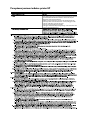 24
24
HP Deskjet F2400 All-in-One series リファレンスガイド
- タイプ
- リファレンスガイド
他の言語で
関連論文
-
HP Deskjet D1600 Printer series リファレンスガイド
-
HP Deskjet 3050A e-All-in-One Printer series - J611 リファレンスガイド
-
HP Deskjet 1000 Printer series - J110 リファレンスガイド
-
HP Deskjet Ink Advantage All-in-One Printer series - K209 リファレンスガイド
-
HP Deskjet 3070A e-All-in-One Printer series - B611 リファレンスガイド
-
HP Deskjet 3000 Printer series - J310 リファレンスガイド
-
HP Deskjet 2000 Printer series - J210 リファレンスガイド
-
HP Deskjet Ink Advantage 2020hc Printer series リファレンスガイド
-
HP Deskjet Ink Advantage 1510 All-in-One Printer series リファレンスガイド
-
HP Deskjet Ink Advantage 1010 Printer series リファレンスガイド